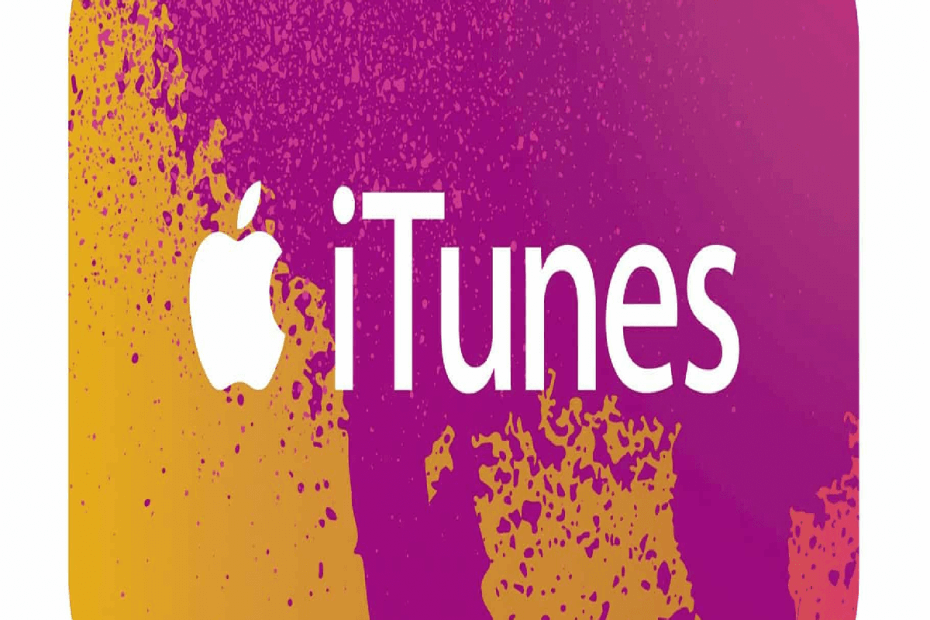
Bu yazılım, sürücülerinizi çalışır durumda tutar, böylece sizi yaygın bilgisayar hatalarından ve donanım arızalarından korur. Tüm sürücülerinizi şimdi 3 kolay adımda kontrol edin:
- DriverFix'i indirin (doğrulanmış indirme dosyası).
- Tıklayın Taramayı Başlat tüm sorunlu sürücüleri bulmak için.
- Tıklayın Sürücüleri güncelle yeni sürümleri almak ve sistem arızalarını önlemek için.
- DriverFix tarafından indirildi 0 okuyucular bu ay
Bazı kullanıcılar, iOS cihazlarını aşağıdakiler aracılığıyla geri yüklemeye çalıştıklarında 3194 hata mesajının ortaya çıktığını belirtti. Windows iTunes. Hata mesajı, "iPhone 'iPhone' geri yüklenemedi. Bilinmeyen bir hata oluştu (3194).” Böylece kullanıcılar iPhone'larını veya iPad'lerini iTunes ile geri yükleyemezler.
Hata 3194, iTunes, Apple'ın güncelleme sunucusuyla iletişim kuramadığında ortaya çıkar. Bu, iOS'u varsayılan ayarlarına geri yüklemek için gerekli olan etkinleştirme sunucusudur. Kullanıcılar, Windows 10'da 3194 numaralı iPhone geri yükleme hatasını bu şekilde düzeltebilir.
PC'de iPhone 3194 hatasını düzeltme adımları
1. iTunes'u güncelleyin
İlk olarak, iTunes yazılımının en son sürüm olduğundan emin olun. Kullanıcılar bunu iTunes'u açarak, Yardım'a tıklayarak ve Güncellemeleri kontrol et seçenek. Kullanıcıların içinden bir seçim yapabileceği bir iTunes iletişim kutusu açılabilir. ITunes indirin seçenek.
Alternatif olarak, kullanıcılar iTunes'u kaldırabilir ve ardından simgesine tıklayarak en son sürümü yeniden yükleyebilir. Almak üzerinde iTunes'un MS Store sayfası. Kullanıcıların ayrıca Apple Yazılım Güncellemesini, Apple Mobil Aygıtı, Bonjour'u ve hem 32 hem de 64 bit Apple Uygulama Desteği'ni kaldırmaları gerekeceğini unutmayın.
Kullanıcılar, Windows tuşu + R kısayol tuşuna basarak ve Çalıştır metin kutusuna 'appwiz.cpl' yazarak açabilecekleri Programlar ve Özellikler Denetim Masası uygulaması aracılığıyla bu yazılımı kaldırabilir.

2. Hosts Dosyasını Düzenleyin
3194 hatası genellikle cep telefonlarına jailbreak yapan kullanıcılar için ortaya çıkar. Bir iPhone'u hapse atmak, kullanıcılar iOS'u geri yüklemeye çalıştığında iTunes'un Apple'ın etkinleştirme sunucusuna nasıl bağlanacağını değiştirir.
Bu nedenle, hosts dosyasını düzenlemek genellikle 3194 hatasını düzeltebilir. Hosts dosyasını düzenlemek için aşağıdaki yönergeleri izleyin.
- Öncelikle, bu yazılım çalışıyorsa iTunes'u kapatın.
- Tıkla Dosya Gezgini Windows 10'un görev çubuğundaki düğme.
- Ardından bu yolu Dosya Gezgini'nde açın: C: > Windows > System32 > sürücüler > vb.

- Hosts dosyasına sağ tıklayın ve seçin Bununla aç.

- Ana bilgisayarları Not Defteri ile açmak için seçin. basın TAMAM MI doğrudan aşağıda gösterildiği gibi ana bilgisayarları açmak için düğmesine basın.
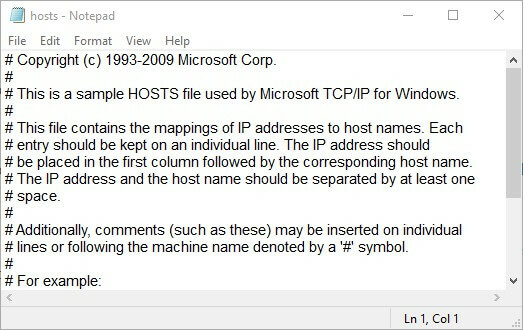
- Metin dosyasının en altında 74.208.105.171 gs.apple.com'u görebilen kullanıcılar, aşağıdaki anlık görüntüdeki gibi 74.208.105.171 gs.apple.com'un hemen önüne bir # girmelidir.
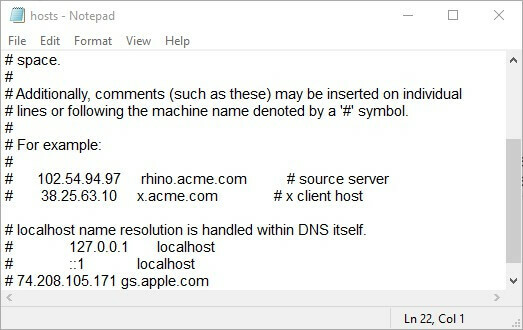
- Metin dosyasının altında 74.208.105.171 gs.apple.com satırı yoksa bunun yerine dosyanın altına 74.208.105.171 gs.apple.com girin.

- Tıklayın Dosya > Not Defteri'ne kaydetve ardından metin düzenleyiciyi kapatın.
- Hosts dosyasını düzenledikten sonra Windows'u yeniden başlatın.
3. Windows Defender Güvenlik Duvarını Kapatın
Hata 3194, iTunes'un Apple'ın güncelleme sunucusuyla bağlantısını engelleyen güvenlik duvarlarından kaynaklanıyor olabilir. Yani, döndürme Windows Defender Güvenlik Duvarı kapalı, 3194 hatasını da çözebilir. sen
sers WDF'yi şu şekilde kapatabilir:
- Cortana'yı Windows tuşu + Q kısayol tuşuyla açın.
- Arama kutusuna 'güvenlik duvarı' anahtar kelimesini girin.
- Doğrudan aşağıdaki anlık görüntüde Denetim Masası uygulamasını açmak için Windows Defender Güvenlik Duvarı'nı seçin.

- Tıklayın Windows Defender Güvenlik Duvarı açık veya kapalı Aşağıda gösterilen seçenekleri açmak için

- Her ikisini de seçin Windows Defender Güvenlik Duvarını kapatın oradaki seçeneklere basın ve TAMAM MI buton.
- Kullanıcılar, iOS'u geri yükledikten sonra aşağıdakileri seçerek güvenlik duvarını tekrar açabilir: Windows Defender Güvenlik Duvarı'nı açın ayarlar.
4. Antivirüs Yazılımını Kapatın
Üçüncü taraf virüsten koruma yazılımının ek güvenlik duvarları da içerebileceğini unutmayın. Bu nedenle, bazı kullanıcıların üçüncü taraf antivirüs yardımcı programlarını da devre dışı bırakması gerekebilir. Virüsten koruma yazılımını kapatmak için sistem tepsisi simgesine sağ tıklayın.
Bu, kullanıcıların genellikle bir durdurma, devre dışı bırakma, kapatma veya diğer kapatma seçeneklerini seçebilecekleri bir bağlam menüsü açacaktır.
Örneğin, Avast kullanıcıları virüsten koruma yazılımının sistem tepsisi simgesine sağ tıklayıp Avast kalkan kontrolleri > 1 için devre dışı bıraksaat.
5. iMyPhone ile 3194 Geri Yükleme Hatasını Düzeltin
iMyPhone TunesFix yazılımı birçok iTunes hata mesajını düzeltebilir. Bu nedenle, bu yazılım 3194 hatasını da çözebilir. Tam sürüm şu anda yayıncının web sitesinde 14.95 dolardan satılıyor.
Kullanıcılar tıklayabilir Ücretsiz dene > pencereler Deneme sürümünü indirmek ve yüklemek için yazılımın web sitesinde. sonra tıklayın Diğer iTunes Sorunlarını Düzeltin > Tamir etmek iMyPhone'un penceresinde.
6. İPhone'u iCloud aracılığıyla geri yükleyin
- Kullanıcılar ayrıca iPhone'ları iTunes yerine iCloud aracılığıyla geri yükleyebilir. Bunu yapmak için iCloud web sitesinde oturum açın.
- seçin iPhone'u Bul iCloud içinde hizmet.
- sonra tıklayın Tüm cihazlarve geri yüklenecek cihazı seçin.
- seçin Sil cihazı varsayılan yapılandırmasına geri yükleme seçeneği.
Bunlar 3194 hatasını düzeltmek için en iyi çözümlerden bazıları. Kullanıcıların, iOS için PhoneRescue ve Dr. Fone gibi alternatif üçüncü taraf yazılımlarla iOS aygıtlarını varsayılan ayarlara geri yükleyebileceğini unutmayın.
KONTROL EDİLECEK İLGİLİ MAKALELER:
- Windows 10, 8'de iTunes çökmeleri nasıl düzeltilir
- iTunes, Windows 10'da iPhone'u Tanımıyor [Düzeltme]
- Düzeltme: Windows 10'da iTunes'u engelleyen antivirüs


